[ad_1]
DNS代表域名系统,您猜对了,它是用于控制域名的系统。
如果你不是开发人员,DNS可能是一个令人生畏的话题,我应该知道,多年前我曾经害怕不得不对DNS进行更改!有许多不同的记录,包括数字,名称和值,如果您是新手,系统可能会有点压倒性。
但不要害怕,DNS男人就在这里!在这里揭开A记录,名称服务器和MX值的永无止境的纠结,这可能会让你们这么多人头疼。
什么是DNS?
我知道我说它代表域名系统,但这对初学者来说可能仍然没什么意义,所以这里有一个简单的类比。 DNS就像是互联网的电话簿。域名存储在电话簿中,并使用DNS系统转换为IP地址,以便向访问它们的人提供网站。
就使用WordPress而言,DNS通常用于指代您的域在有人访问时显示的内容,以及它与不同服务的交互方式。例如,您的A记录可确定您的网站托管位置以及MX记录管理您的电子邮件。
如果您的A记录指向您的IP地址 WP引擎托管 帐户(以及您的网站文件和数据库在那里)您的域将在访问时显示您的WP引擎网站,除非没有其他规则。
注册域名
要管理DNS,首先需要拥有域名,所以让我们从域名注册过程开始,这个过程非常简单。
要注册域名,您需要访问销售它们的人,例如WP引擎或 Namecheap。 Namecheap为所有域提供免费的隐私保护,如果您不介意将您的域名与托管分开,这是自然的选择。

在注册域名时,您可以执行以下两项操作之一:
- 向Namecheap等人注册您的域名,并在其他地方托管您的网站。
- 在您购买托管的地方注册您的域名。
出于安全考虑,有些人建议您将网站托管在一个位置并将域存储在其他位置。从理论上讲,某人同时很难控制你的网站和域名。
我有客户喜欢将所有东西放在一个屋檐下以方便使用。这实际上取决于个人偏好,并且根据可以访问您帐户的人数以及以何种身份访问,需要哪些安全层。
管理DNS
DNS管理从名称服务器所在的任何位置进行处理。如果您的域名服务器位于您的域名注册商处,只需登录并访问“域名”部分,或编辑特定域的DNS。
如果您还不知道名称服务器尚未编辑,那么您可以登录您注册域名的位置来编辑DNS。
无论您在何处购买域名,请确保您拥有完整的域名控制权。市场上一些较便宜的提供商不提供完整的域控制,因此您将无法管理DNS的所有元素。如果您无法从销售网站进行验证,则可以在购买之前通过支持来澄清这一点。
在管理WordPress DNS时,您可能会使用4个主要记录。
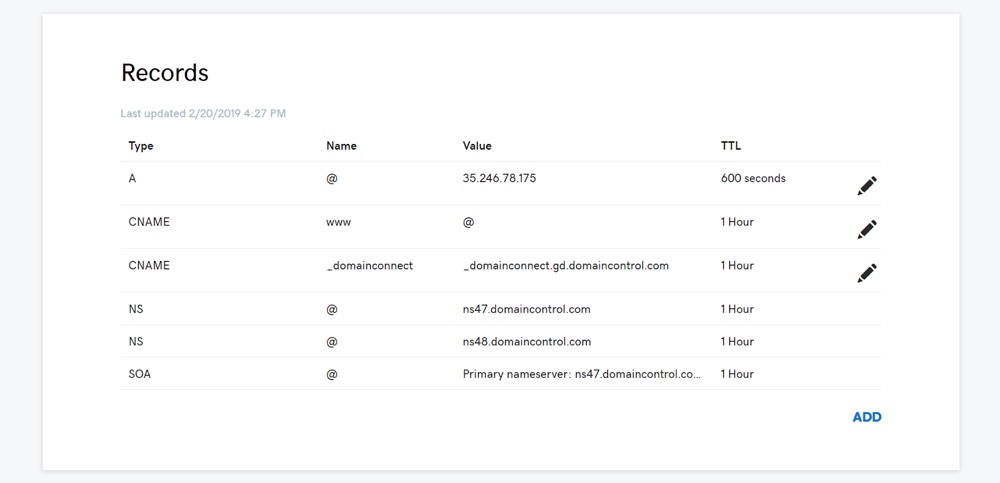
记录
记录控件指向您的网站。指向域告诉域显示在位置IP地址处找到的网站。您可以使用A记录将您的域指向其他地方托管的网站,而无需更改其余记录。
域名服务器
名称服务器控制哪个提供程序负责域DNS。换句话说,如果您更改名称服务器,则允许其他提供商管理您的DNS。更改名称服务器将允许其他提供程序管理所有关联的记录。
根据您更改名称服务器的方式,您的某些DNS记录可能会中断,但可以在将名称服务器切换到其他提供程序时保持记录相同。因此而在更改域名服务器时务必谨慎行事,如果您仍有疑问,请寻求帮助。
CNAME记录
CNAME记录通常用于将一个IP地址别名为另一个IP地址,例如,当您希望WWW A记录指向@A记录时。换句话说,请将www.yourwebsite.com指向yourwebsite.com。
MX记录
MX记录管理您的域名电子邮件,它来自哪里以及如何收到。例如,将G Suite用于电子邮件是一种流行的电子邮件趋势,这需要您将MX记录设置为G Suite所需的记录。
指向域
指向域名是我承担的最常见的DNS相关任务。这涉及将域A记录更改为不同的IP地址,以便域将加载存储在其他位置的网站。
您可能需要指向域的一些示例如下:
- 您的域名存储在您网站的其他位置
- 您想将您的网站移动到另一个托管服务提供商
- 您有多个域名,您都想指向一个地方
如何指向域名
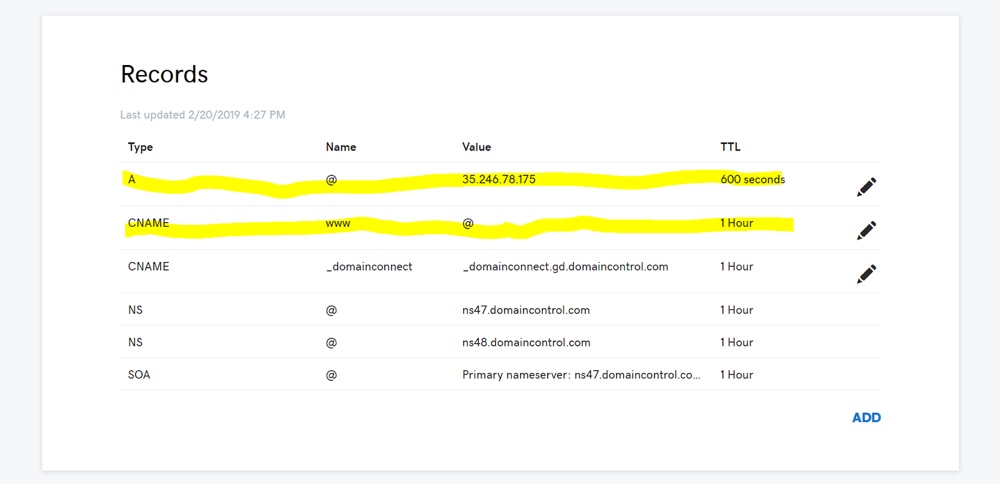
以下是指向域的分步说明:
- 首先,了解如果更改A记录的IP地址会发生什么,这将指向您的域。您的现有网站将停止向用户显示,并且在您的DNS传播(更新)后,您在新IP地址的网站将显示给您的用户。
- 您需要目标主机帐户的IP地址或共享IP地址。这可以通过登录cPanel并检查左侧显示的统计数据来访问。
- 必须在新的主机帐户中设置正确配置的WordPress网站,使用您的域作为子文件夹存储文件,如果它只是帐户中的域,则在public_html中。
- 访问要指向的域的DNS,并更改@和WWW的A记录。将@和WWW的值设置为从主机cPanel获得的共享IP地址。或者,如果WWW存在CNAME别名且其值等于@,则只需更改@记录,WWW将自动更新。
重定向域
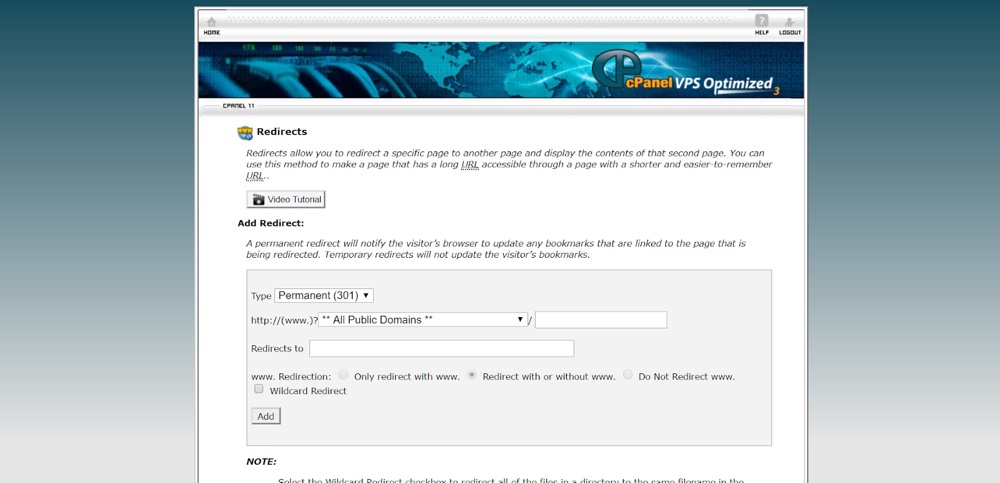
与指向域不完全相同,重定向域涉及在cPanel中使用301永久重定向设置。
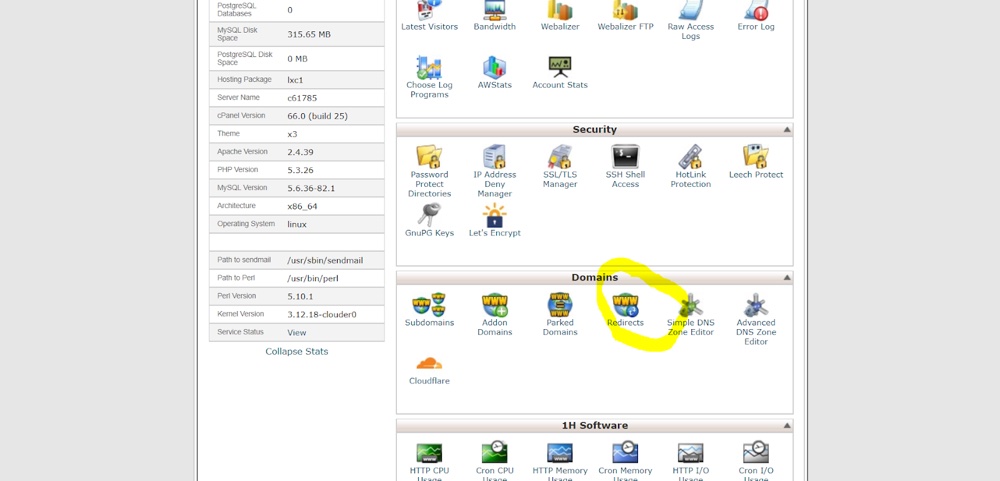
效果是一样的,因为如果用户访问old-domain.com,他们将被发送到new-domain.com,但不同之处在于实现这一目标的方式。
这是与您的SEO专家讨论的事情,如果您在管理重定向时关注SEO。
管理加载项域
您是否知道可以在一个主机方案中托管多个网站?如果你没有,那你就是为了享受!
附加域是指已添加到主机域的任何域,该域不是主域,即您打开帐户的域。
附加域名在您的主机帐户中有自己的子文件夹,因此它们独立于您的主网站,其主要网站的文件位于您帐户的根目录中,位于public_html中。
要管理加载项域的DNS,您需要执行以下步骤
- 将域添加到您的托管计划中。这可以通过访问cPanel然后单击“加载项域”部分来完成。对于子域,如果您不打算使用子域,请将其设置为“test”或类似的东西。
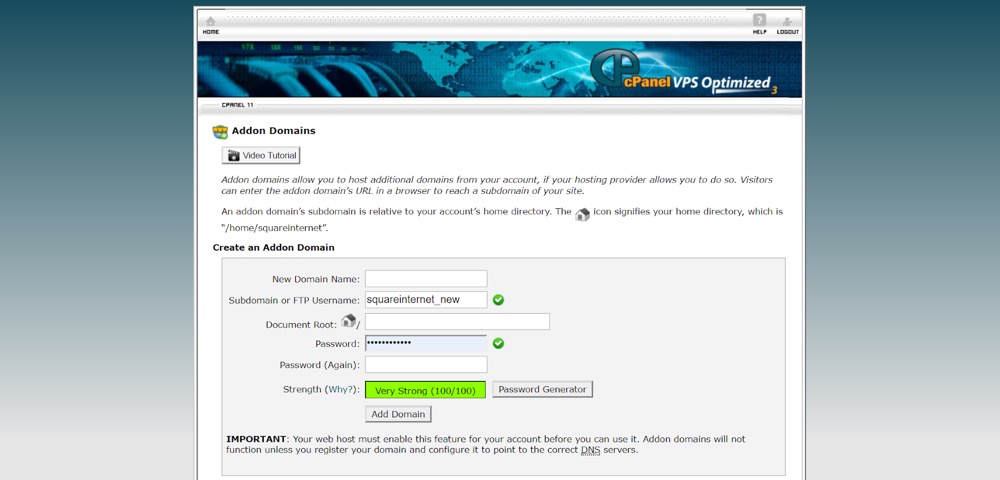
- 设置附加域的A记录,使其值等于主机方案的共享IP地址
- 确保为WWW A记录存在CNAME别名,或为WWW创建A记录并使该值等于您的托管计划的共享IP地址
好又简单吧?请记住,我们之前讨论过更改DNS记录的不同方法。 A记录管理访问域时显示的内容,因此这是在其他地方管理域时将网站作为附加域托管的简单方法。
更改名称服务器
正如我们之前发现的那样,您的名称服务器将您的DNS控制权分配给提供商。更改域的名称服务器使另一个提供程序能够管理DNS。
因此,如果您希望这样做,我们将逐步介绍更改域名服务器的步骤。
- 通过登录到域的存储位置并单击“管理域/管理DNS”或通过单击域中的域(如果它位于域列表中)来访问域DNS
- 找到名称服务器部分。
- 输入目标提供程序的名称服务器,然后单击“更新”。
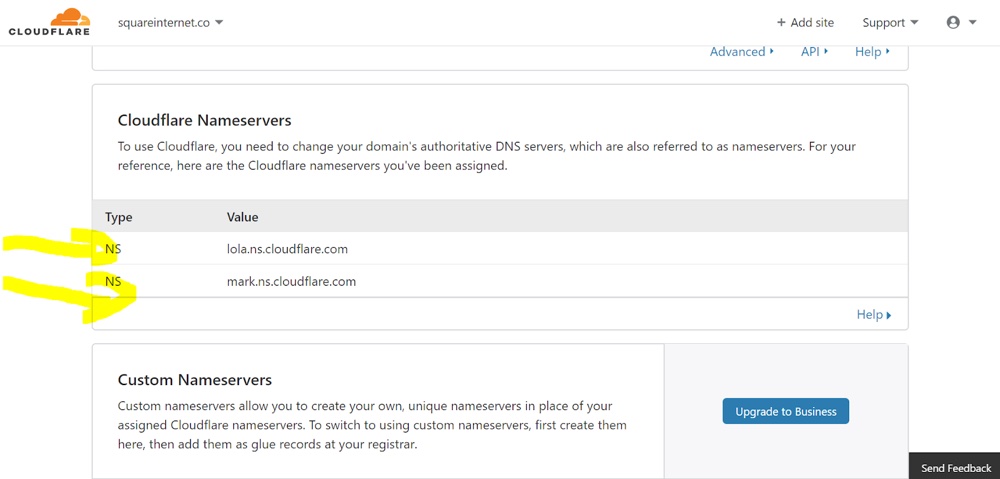
如果可能,请选择允许您在切换名称服务器时保持DNS相同的选项,以便在此实例中发生所有情况,即您正在为另一个提供商提供将来进行DNS更改的能力。
请注意,在某些情况下更改名称服务器最多可能需要24小时才能更改,在此期间您的DNS将无法管理。
DNS传播
当您的网站出现故障时,第一次给主机打电话时,当他们为您的网站丢弃建议解决方案或修复时,您可能会听到“传播”或“传播”这个词。
传播是“更新”的技术词汇。您的托管服务提供商所说的是您的DNS正在“更新”,因为您的DNS已经发生了更改(如果问题与DNS相关,通常是这样)。
对于世界各地的互联网服务提供商反映的DNS更改,“传播”需要时间。在不同国家/地区的ISP需要花时间“检入”您的网站,然后更新其节点以便为访问该网站的人解析您的网站的新版本,刷新其包含旧版网站的缓存。
托管公司会告诉您DNS传播最多可能需要48小时。真实的故事是它几乎从未花费这么长时间。根据我的经验,DNS传播通常是即时的或在几分钟内发生。有时,您的DNS可能需要数小时才能在全球各地进行更新,但此过程通常会在几分钟内在大多数位置开始。
根据经验,如果您更改DNS并且在一小时内未使用DNS传播工具看到任何内容,我建议您仔细检查您的托管服务提供商以查看是否存在任何问题。
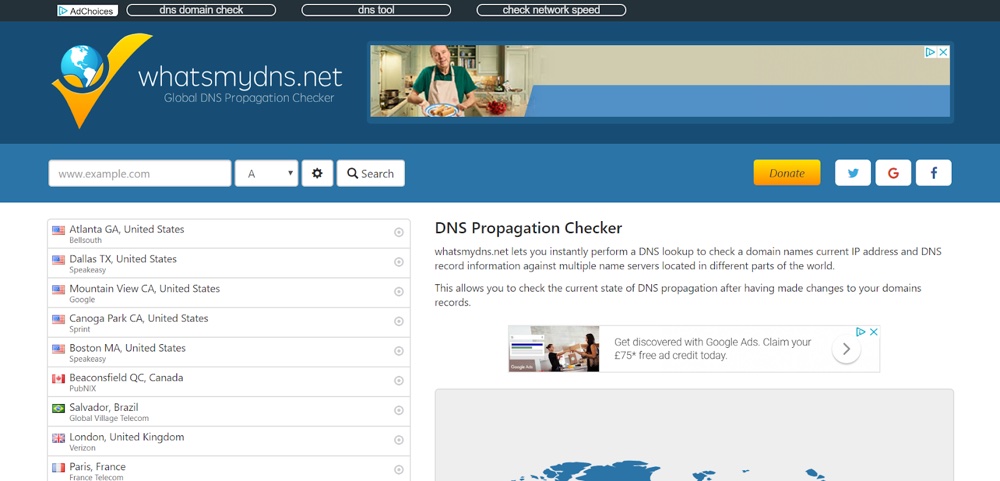
但从不担心,有一个简单的工具叫做 什么是我的DNS 您可以使用它在任何给定时间检查DNS传播的状态。只需输入您的域名,然后使用下拉列表选择要检查的记录。
因此,如果您想查看域名的A记录,请键入your-website.com,然后单击“搜索”,因为默认情况下会选择A记录。
您可以使用此工具检查您为其命名的A记录,MX记录和名称服务器。
域与电子邮件之间的关系
之前我解释说MX记录管理域的电子邮件,这很简单。
但是,人们经常忽略的一件事是,您的MX记录可能会被名称服务器的更改覆盖,这可能会破坏您的电子邮件。
MX记录破坏最常发生在切换名称服务器或传输域时。在执行上述任一操作时,必须确保域的DNS保持不变,特别是在您正在收看电子邮件时的MX记录。在许多情况下,当切换名称服务器或进行域名转移时,您可以选择从转移帐户维护DNS。
作为预防措施,在切换名称服务器或转移域时,请始终截取域DNS的屏幕截图,以便在出现故障或无法正常工作时手动恢复。
更改名称服务器时,您的DNS可以捕捉到托管公司的默认DNS。例如,最近我处理了一个问题,其中一个域名通过托管公司管理但是在GoDaddy注册。我们不得不将名称服务器切换回GoDaddy,以便可以再次从那里管理DNS。
正如我以前对此过程的经验一样,我知道一旦名称服务器更新为使用GoDaddys名称服务器,DNS将被设置为GoDaddy的默认DNS。我知道这实际上会使网站失效并打破电子邮件,因为A记录将设置为停放,MX记录设置为默认的GoDaddy,而不是G Suite。所以,我不得不手动重新创建从旧主机复制的A和MX记录。值得庆幸的是,这是一个非常快速的过程,通常可以在您传播DNS之前完成。
缓存与DNS的关系
缓存是一把双刃剑,它可以为您的网站带来极大的速度提升,但在DNS和查看您网站的“真实版本”时也会令人沮丧。
WordPress缓存存储您网站的一个版本并将其显示给您的访问者,从而加快了流程,因为它已经预先加载了您要显示的网站版本。
这样做的问题是,当您对网站进行的更改与缓存版本不一致时,您最终会显示旧版本的网站。
在处理DNS时,如果您需要查看从不同位置(即新主机)加载时网站的外观,这可能会令人沮丧。
假设您刚刚更改了A记录并将您的网站指向新主机。可能看起来一切都很好,但您可能正在查看您网站的缓存版本,并且可能会向之前未访问过您网站的用户显示错误,因为他们无法访问缓存版本。
这就是理解缓存以及如何刷新缓存的重要原因。刷新缓存意味着清空缓存,因此可以缓存(预加载)新网站的当前版本并将其提供给访问者。这会导致您网站的新版本显示给您和访问它的任何人。
要清除缓存,您需要执行以下步骤:
-
找出需要清除的缓存数量。如果你有一个缓存插件,那就是一个缓存。您可能有服务器缓存,例如服务器级别的许多主机缓存。如果您的网站使用Cloudflare,还可以通过Cloudflare进行CDN缓存。查看我们的完整指南 如何清除WordPress缓存 更多细节。
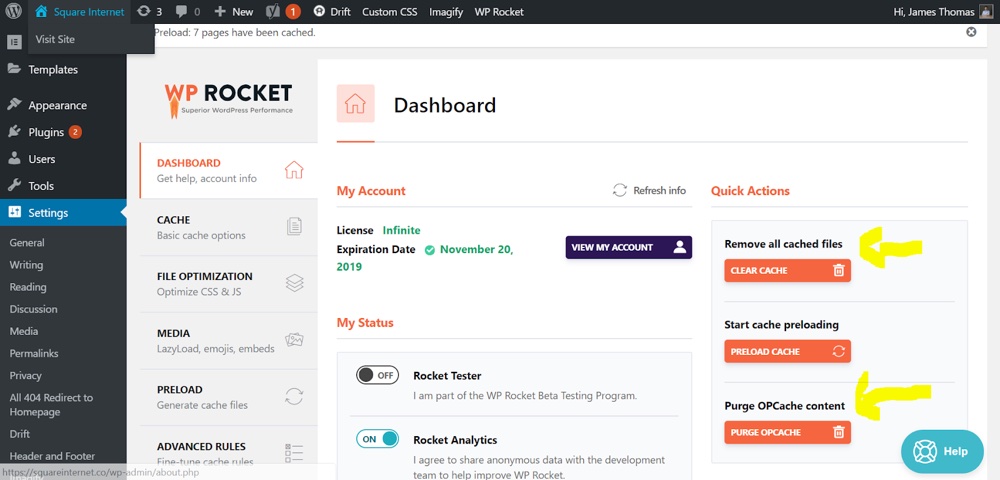
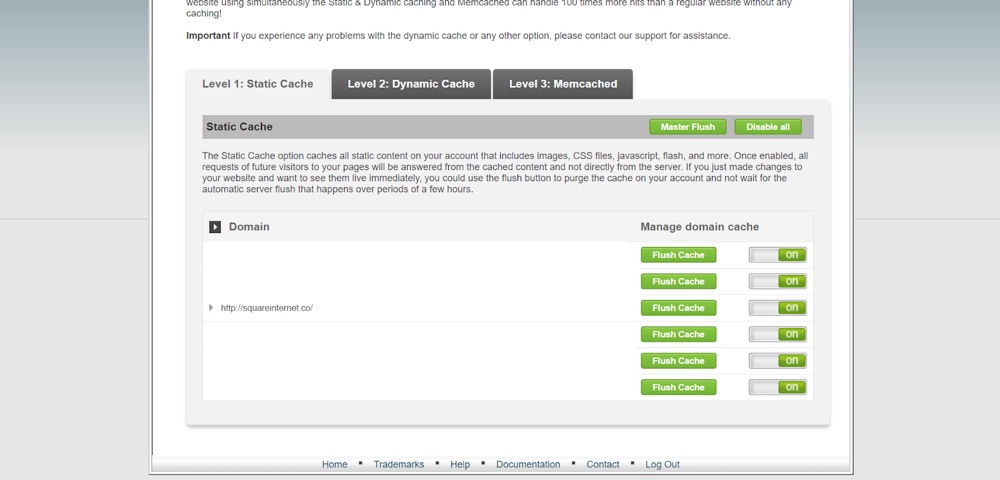
-
刷新每个缓存。如果您使用的是插件,CMS中的设置/工具或WordPress仪表板中将有一个选项。该插件的部分。对于您的服务器缓存,请在cPanel和Cloudflare中执行此操作,可以通过“缓存”部分完成。
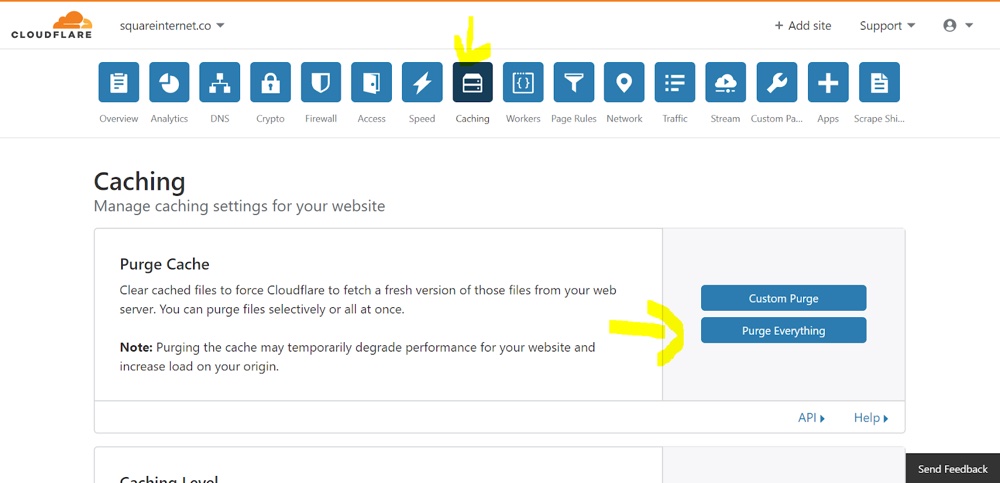
-
难以刷新您的网站。通过按住CTRL然后单击刷新按钮,可以对Google Chrome进行硬刷新。这将在没有缓存的情况下加载您的网站,并且在大多数情况下应该显示您网站的当前状态。如果您正在尝试监控这是一项特别重要的DNS更改,我建议您还要清除缓存和Cookie,并尝试在安全之前从未查看过的设备上查看网站,此外还有所有步骤以上。
通过CDN管理DNS
内容交付网络(简称CDN)是一个遍布全球的服务器和数据中心网络,为您的访问者提供从最近的数据中心到您的网站版本。
让我解释。比方说,例如,您的网站托管在伦敦的服务器上。如果来自美国的访问者登陆您的网站,他们必须访问位于伦敦的服务器,该服务器将向他们发送您网站加载所需的数据。
如果您的网站使用的是Cloudflare之类的CDN,则此访问者将被定向到位于美国的更靠近他们的服务器。这意味着您的网站加载速度更快,他们无需等待数据从伦敦到达。
这听起来很棒,而且主要是,但它确实为管理DNS增加了额外的复杂性。随着像Cloudflare这样的服务变得非常受欢迎,我经常发现自己帮助我的客户解决涉及Cloudflare的DNS问题,这就是我为您解决与CDN相关的DNS问题的原因。
它是如何工作的?
基本上,要使Cloudflare工作,您需要让他们管理您的名称服务器。还记得早些时候我们谈过名称服务器确定谁管理域的DNS?
这意味着如果您在Cloudflare之外更改DNS,它们将不会生效。对于那些无法解决名称服务器工作方式的人来说,这是令人头疼的原因。
由于Cloudflare在您使用DNS时负责您的DNS,因此您需要在Cloudflare中编辑DNS以使更改生效。
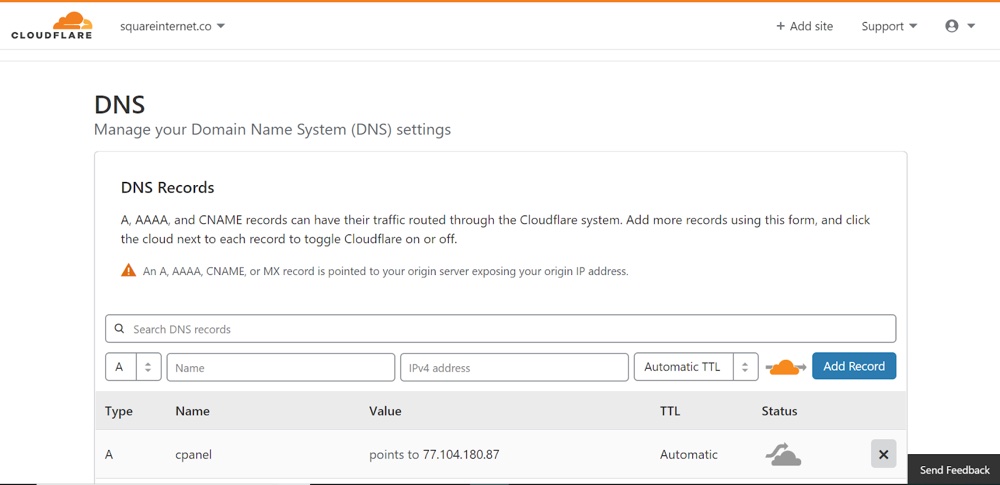
如果您将名称服务器更改回主机或域名注册商,Cloudflare将停止工作,您可以再次从这些位置进行DNS更改。
如果你不确定你的名字服务器发生了什么,你可以使用 什么是我的DNS 去检查。只需在下图所示的下拉列表中选择NS即可。
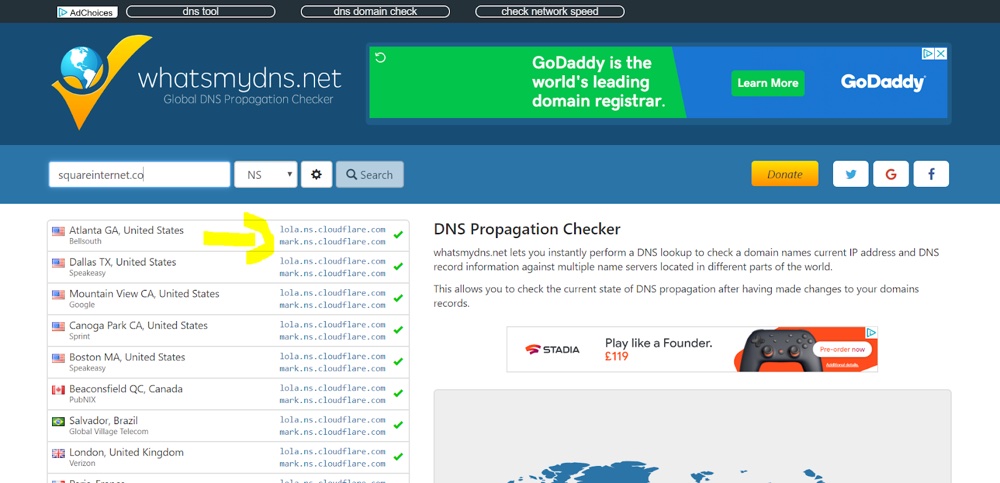
专业提示:预览DNS更改
现在是您的开发人员和托管公司知道的专业提示的时候了,但不要经常与您分享。
使用hosts文件,您可以在实际创建DNS之前预览对DNS的更改。这在将您的网站移动到新主机时特别有用。
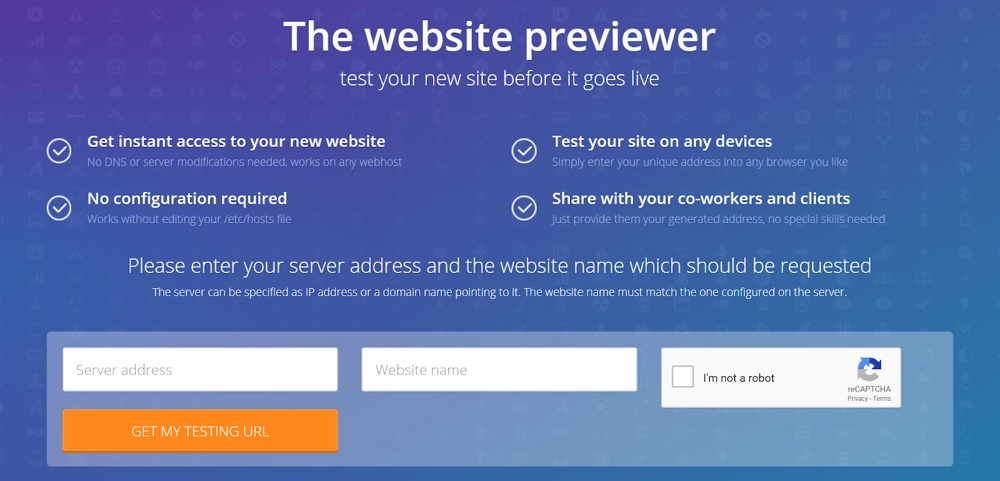
您的主机文件将主机映射到IP地址,它可用于使您的计算机查看网站,就好像其A记录设置为不是。但是,hosts.file可能有点令人困惑/笨重,所以有一个你可以使用的在线工具,甚至更容易调用 hosts.cx
使用hosts.cx预览更新的DNS
此工具允许您在不同主机上查看和编辑您的网站,而无需更新A记录。它完成.hosts文件所做的一切,没有任何麻烦。
要使用hosts.cx,请执行以下步骤:
- 将您的网站复制到新主机。确保正确导出和设置文件和数据库,并按照连接文件和数据库所需的步骤进行操作(编辑.wp-config等)
- 打开hosts.cx
- 在新主机上设置网站后,从新主机的cPanel帐户中获取共享IP地址。
- 如果它在hosts.cx上请求服务器地址,请粘贴共享IP地址
- 对于hosts.cx上的网站名称,请键入您的网站域名
- 点击“获取我的测试网址”,您就可以预览您的网站,因为它将使用您的新主机进行渲染
这个工具的超酷之处在于,它允许您调试错误并在新主机上对您的网站进行更改,而无需指向它。
您可以使用生成的hosts.cx URL登录WordPress仪表板,您执行的任何操作都将保存在文件/数据库中,就像您的网站已经在新主机上一样。这对于精致的WordPress迁移是绝对必要的,并且是我经常使用的工具。
DNS概览
总而言之,以下是本文中最重要的一点,适用于使用WordPress DNS时。
- A记录最常用于将您的网站“指向”托管服务提供商以在那里显示网站。
- 如果在更改DNS时无法查看预期结果,请在服务器,插件和CDN级别清除缓存(如果有的话)。
- 大多数DNS传播发生在几分钟到一小时之内。准则规定最多可能需要24小时,但如果您在一小时内没有看到任何更改,请刷新所有缓存并仔细检查您的托管支持,确保一切正常,并且没有任何进程阻止此过程。
- 在实时网站/域上执行DNS更改之前,请始终使用hosts.cx预览DNS更改。您可以使用hosts.cx调试/修复任何问题,而不必在实时网站上进行“firefight”。
- 切换到新主机时,不要忘记使用Let's Encrypt重新颁发SSL证书。
您对更改或管理DNS有任何疑问吗?或者你可以添加一些技巧?在下面发表评论!
